
06 1 月 【Mac 技巧】讓 Caps Lock 鍵變得實用
接觸電腦到現在,「caps lock 鍵」到底有用過多少次呢?這樣少之又少的使用次數,但是它卻又佔著鍵盤上的好位置,不實用反而覺得浪費說。因此不如就改變它的用處,讓它變成一個好用的「Hyper Key」!
設定方法
1. 關閉 caps lock 功能:到「System Preferences」>「Keyboard」>「Modifier Keys…」裡面把 Caps Lock 對應的動作設置成 「No Action」。這時按下 caps lock 鍵,燈不會亮了。

2. 將 caps lock 鍵設定為 F19 鍵:下載並安裝 Seil,透過它我們可把 caps lock 鍵的 keycode 設定為「80」,Keycode 80 為 F19 鍵,因為不存在於鍵盤上,所以也不用擔心會衝突。

3. 設定 Spotlight 速鍵:到「System Preferences」>「Spotlight」將 Spotlight 設定為 F19,這樣一來只需點擊 caps lock 鍵即可使用。

如果你需要使用「caps lock + 任何一鍵」來當速鍵的話,請接著下一步。
ex:筆者設定「caps lock + 1」開啟歐路字典 Light Peek。
4. 下載並安裝 Karabiner,到「Misc & Uninstall」裡點擊「Open private.xml」。

用文字編輯器開啟 private.xml,並替換下列程式碼。
This file contains bidirectional Unicode text that may be interpreted or compiled differently than what appears below. To review, open the file in an editor that reveals hidden Unicode characters.
Learn more about bidirectional Unicode characters
| <?xml version="1.0"?> | |
| <root> | |
| <item> | |
| <name>F19 to F19</name> | |
| <appendix>(F19 to Hyper (ctrl+shift+cmd+opt) + F19 Only, F19)</appendix> | |
| <identifier>private.f192f19</identifier> | |
| <autogen> | |
| --KeyOverlaidModifier-- | |
| KeyCode::F19, | |
| KeyCode::COMMAND_L, | |
| ModifierFlag::OPTION_L | ModifierFlag::SHIFT_L | ModifierFlag::CONTROL_L, | |
| KeyCode::F19 | |
| </autogen> | |
| </item> | |
| <item> | |
| <name>Hyper+Tab To Capslock</name> | |
| <appendix>Hyper(cmd+ctrl+shift+opt)+tab, send capslock</appendix> | |
| <identifier>private.hypertab2capslock</identifier> | |
| <autogen> | |
| --KeyToKey-- | |
| KeyCode::TAB, ModifierFlag::OPTION_L | ModifierFlag::SHIFT_L | ModifierFlag::CONTROL_L | ModifierFlag::COMMAND_L, | |
| KeyCode::CAPSLOCK | |
| </autogen> | |
| </item> | |
| </root> |
到「Change Key」裡點擊「ReloadXML」後,會出現粉紅框裡的兩個項目:

這兩個項目的功能:
- 按下 Hyper 同時也按下其它鍵,Hyper = Control + Shift + Option + Command,因為有些 App 不認識 F19,所以使用這設定後,它們也能使用 Hyper 鍵了。
- Hyper + Tab = Capslock,雖然說很少用,但以防萬一還是保留它。



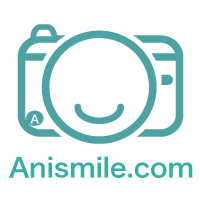
 by
by
No Comments